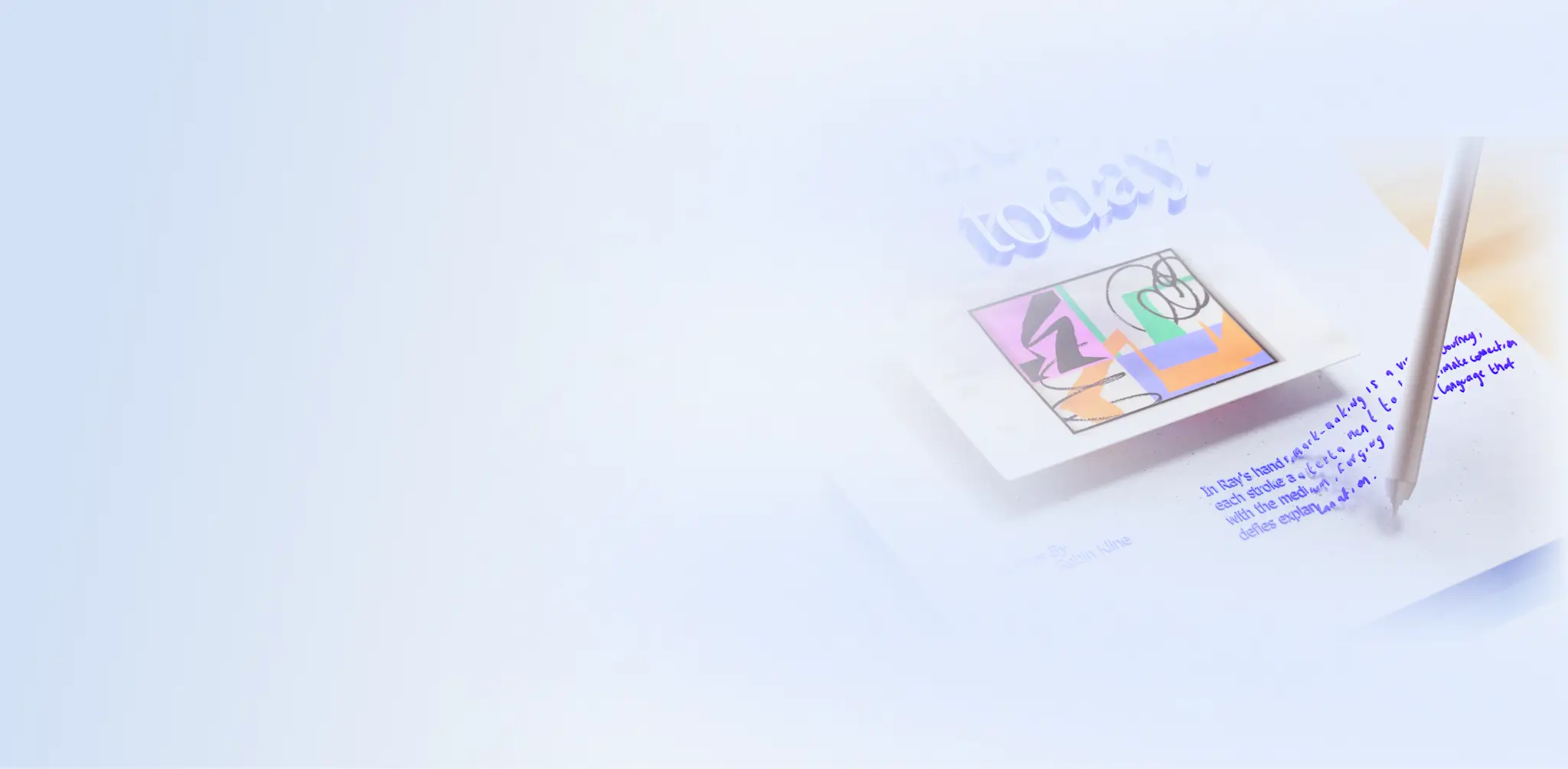
Woordenteller
Controleer snel het aantal woorden van online documenten en zorg ervoor dat ze voldoen aan de lengte-eisen met Microsoft Word.
Gebruik de gratis online woordenteller in Word
Bekijk op elk moment het aantal woorden in je document in de webversie van Word.Klik op het aantal woorden voor aanvullende statistieken, waaronder tekens, alinea's en algehele leesbaarheid.
Bekijk het aantal woorden in één oogopslag
Kijk in de linkerbenedenhoek van de pagina in elk Word-document om je huidige woordenaantal te zien.Terwijl je schrijft, wordt het totale woordenaantal automatisch bijgewerkt zonder dat je extra sneltoetsen hoeft te gebruiken om het te bekijken.
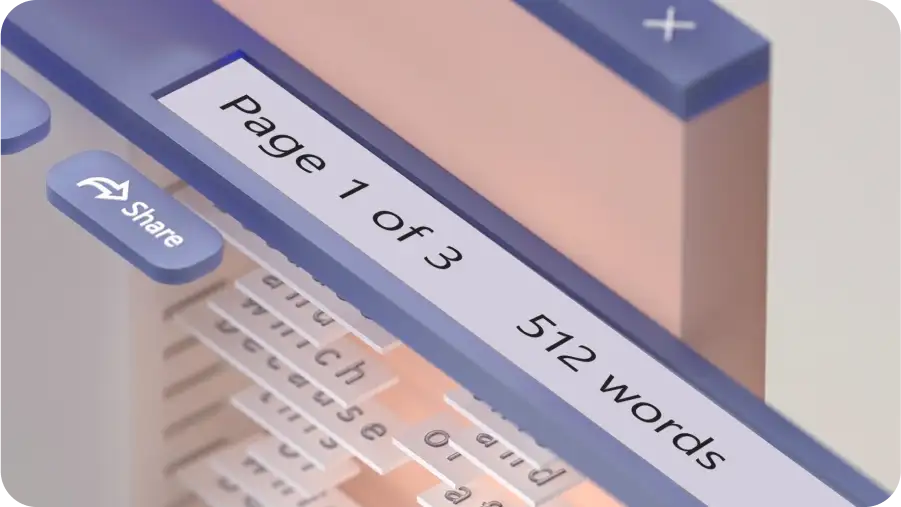
Haal het aantal tekens en meer documentstatistieken op
Selecteer het aantal woorden om het totale aantal tekens (met en zonder spaties), alinea's en de leestijd van je document te zien.De Flesch-Kincaid leesbaarheid en Microsoft-editor scores geven ook tips om de flow van je document en het begrip van de lezer te verbeteren.
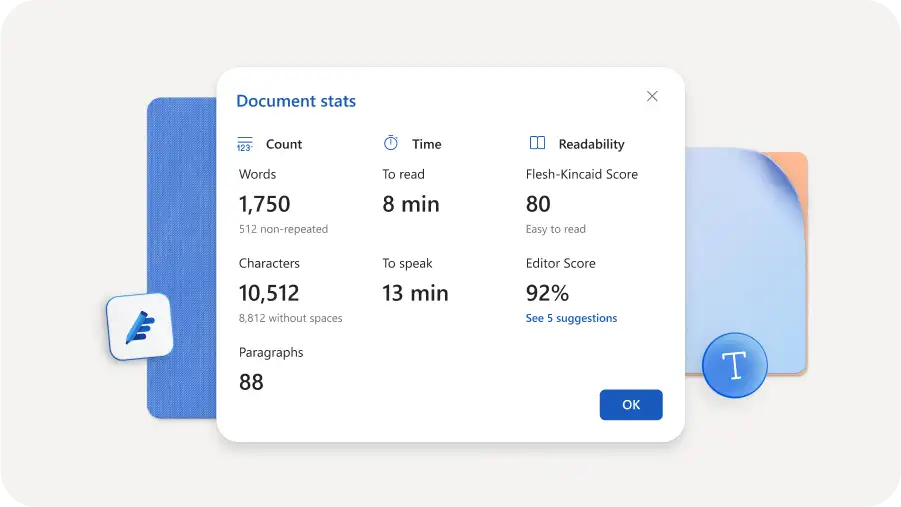
Controleer het aantal woorden per sectie
Markeer een sectie met je cursor om het aantal woorden te zien.Je kunt het aantal woorden voor een enkele zin, frase of alinea in één oogopslag controleren.Selecteer de woordenteller om andere documentstatistieken voor die sectie te zien.

Evalueer de lengte voor de essay-vereisten
Houd de voortgang van je document bij aan de specifieke vereisten voor het inzenden van het aantal woorden.De woordenteller geeft inzicht of het document meer of minder woorden nodig heeft om aan de norm te voldoen.
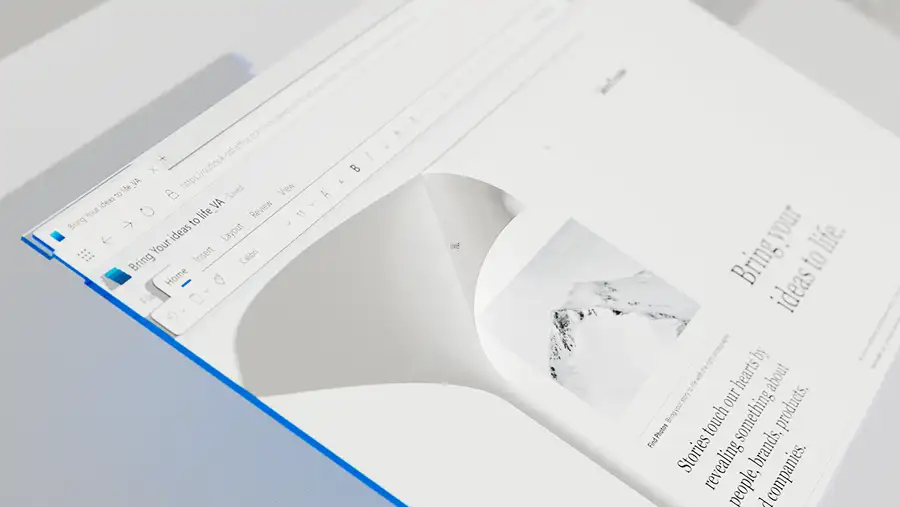
Optimaliseer het aantal tekens voor sociale media in Word
Plan berichten voor sociale media en advertentieteksten met geoptimaliseerde tekenlimieten voor elk platform.Test verschillende inhoudslengtes en plan een batch berichten met een geoptimaliseerde lengte in Word om tijd te besparen.
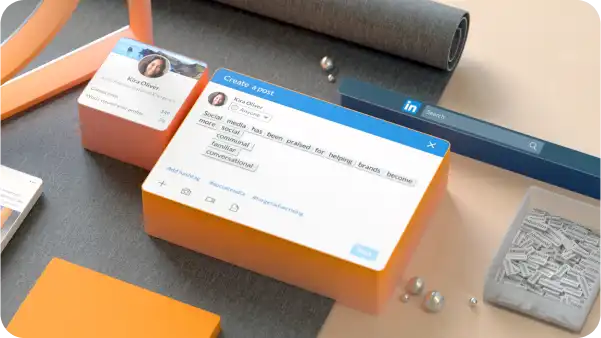
Bereik je schrijfprojectdoelen
Houd je momentum vast wanneer je een groot document schrijft, zoals een boek of scriptie.Bepaal je tempo met dagelijkse doelen voor een aantal woorden om het project in beheersbare stukken op te splitsen.Markeer secties om te zien hoeveel je per week of maand hebt gedaan.
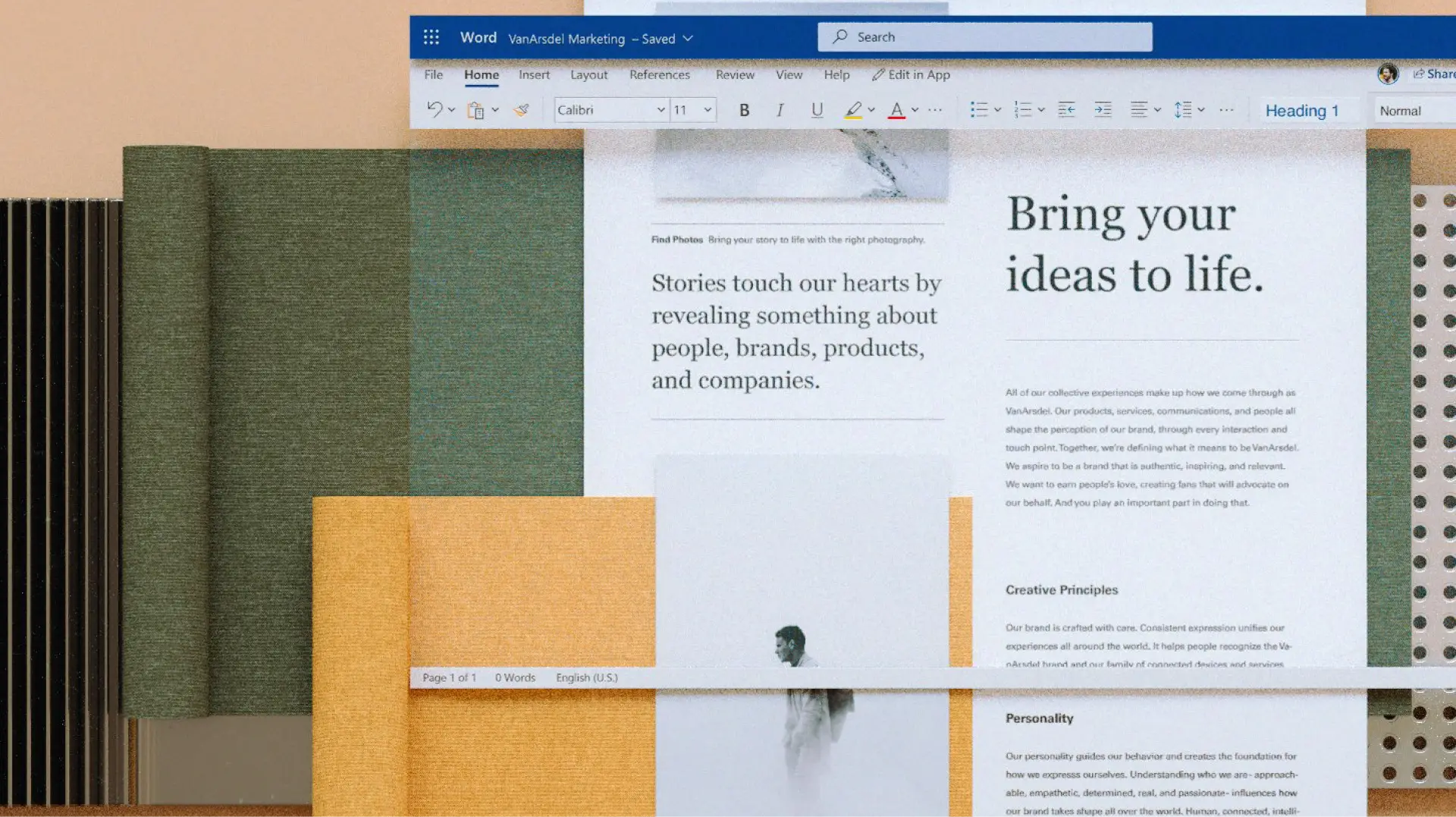
Documenten verzenden naar clients met nauwkeurige woordenaantallen
Zorg voor nauwkeurige prijzen per woord voor het schrijven van documenten met woordentellerstatistieken in Word. Wanneer de geadresseerde je Word-document opent in de bewerkingsmodus, kan deze het aantal woorden bekijken om de lengte ervan te controleren.
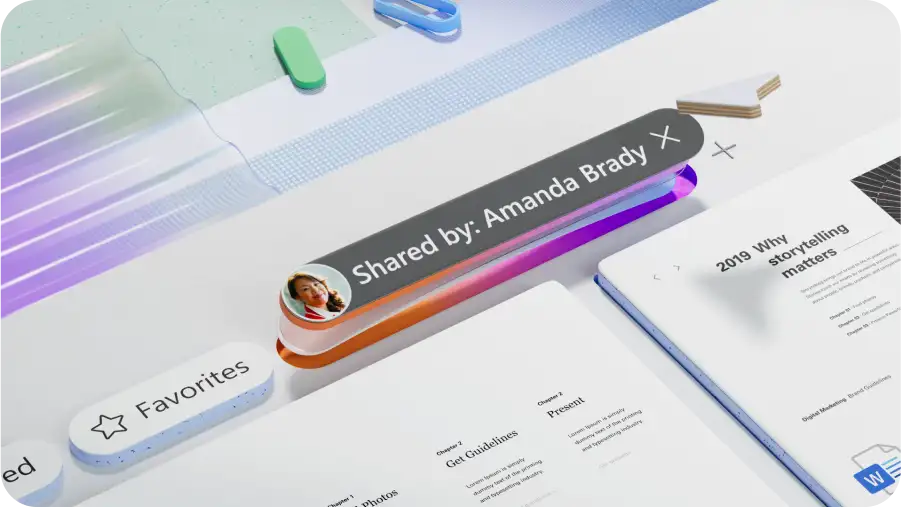
Veelvoorkomende use cases voor woordentellers
Studenten die essays en papers schrijven
Onderzoekers condenseren papieren tot abstracten
Marketingmanagers voor sociale media die geoptimaliseerde post- en advertentie-inhoud op verschillende platforms schrijven
SEO-team maakt korte en lange blogartikelberichten en inhoud van landingspagina's
Freelance schrijvers die kosten in rekening brengen per woord
Potentiële werknemers die sollicitatieformulieren invullen
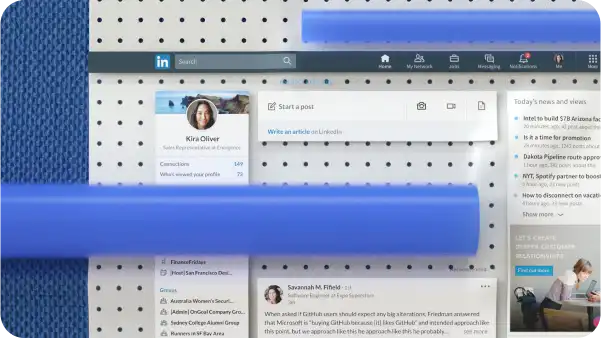
Hoe je het aantal woorden kunt controleren in Word
Start een Word-document online of op het bureaublad
Begin met typen of plak je inhoud
Kijk in de linkerbenedenhoek om het aantal woorden in de statusbalk te zien
Markeer een sectie om het aantal woorden te zien
Klik op het aantal woorden voor meer documentstatistieken, zoals het aantal tekens
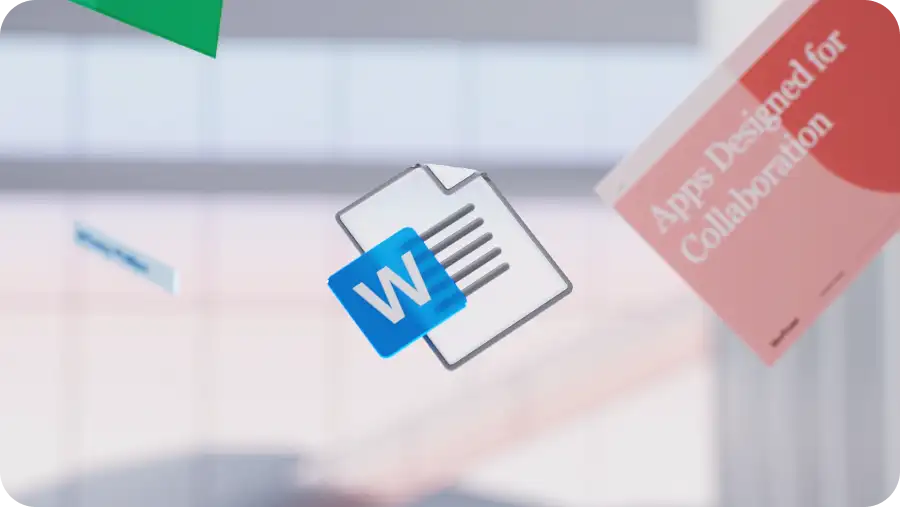
Meer informatie
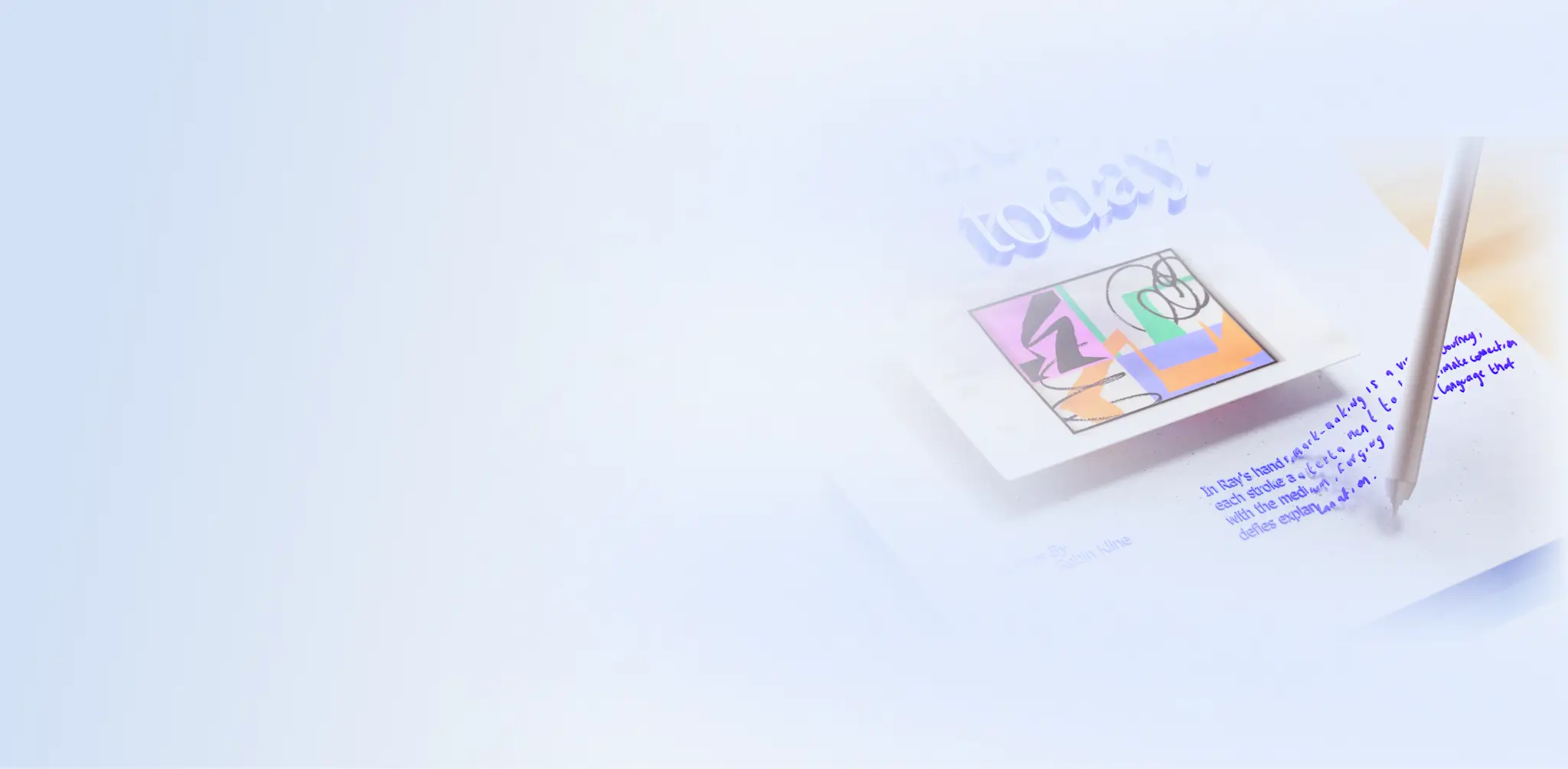
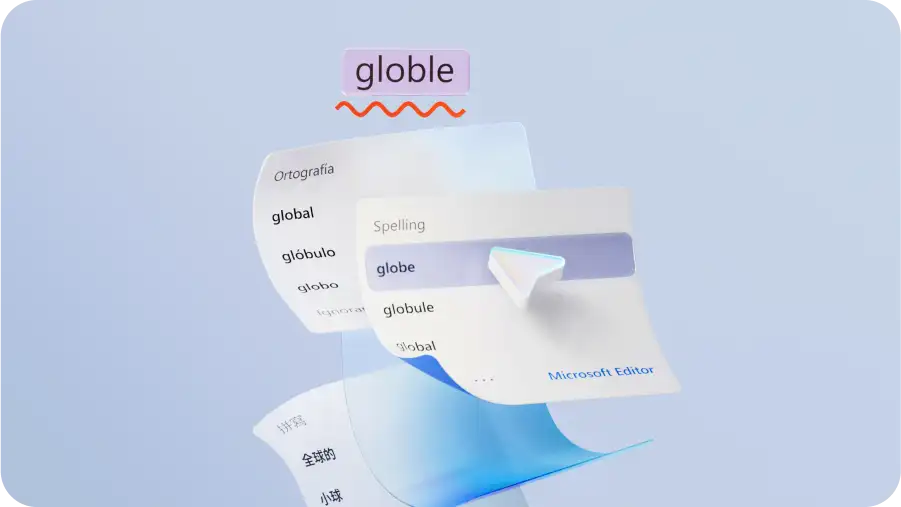
Spell checker

Document editor
Veelgestelde vragen
Bevat het aantal woorden verwijzingen of bronvermeldingen?
Hoeveel woorden zijn gelijk aan één pagina?
Hoe tel ik de woordfrequentie in Word?
Hoe kan ik het aantal tekens tellen in Word?
Wat zijn de tekenlimieten op sociale mediaplatforms?